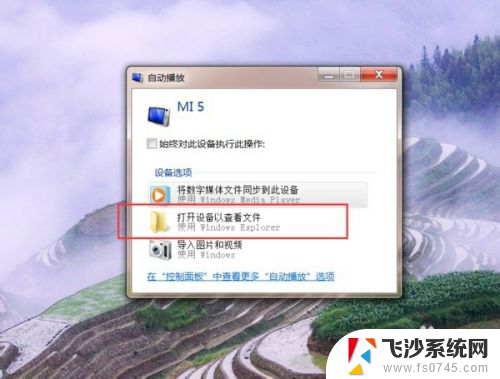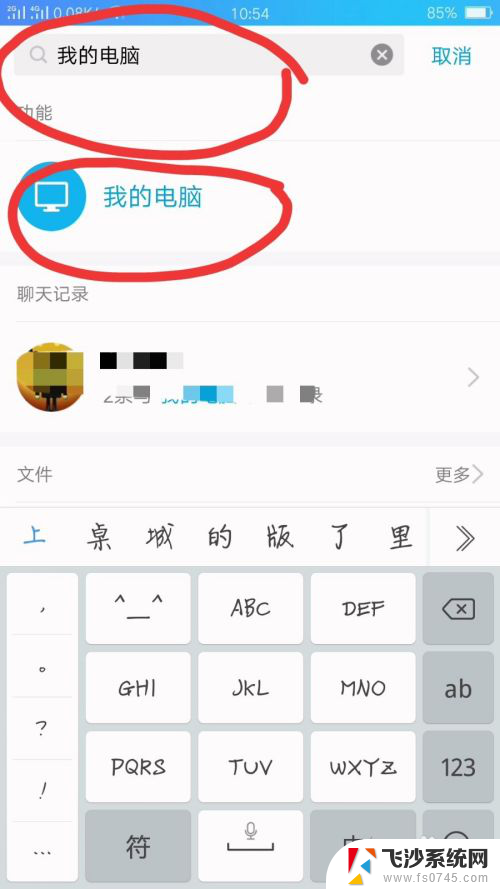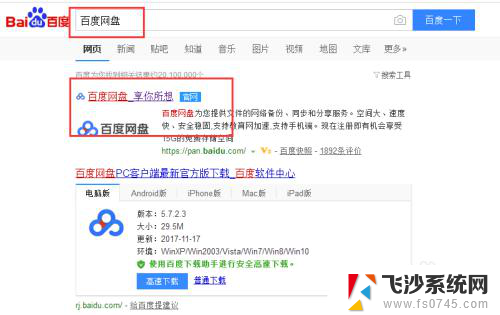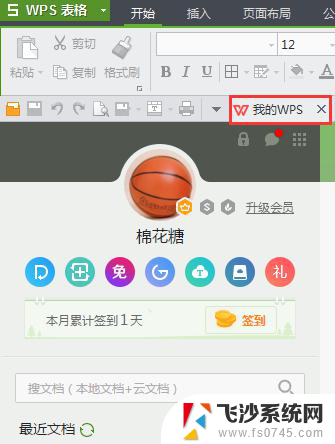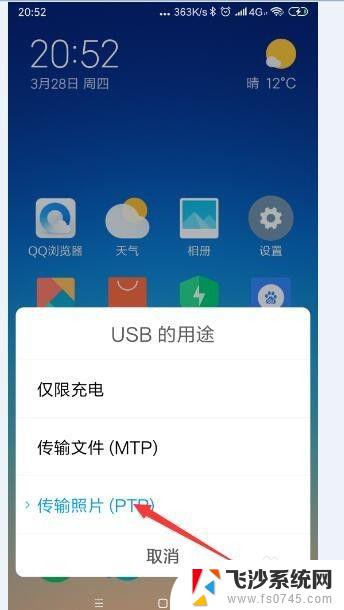电脑没网怎么把文件传到手机上 电脑没有网络怎样把文件传到手机
更新时间:2023-11-20 17:49:41作者:xtliu
电脑没网怎么把文件传到手机上,在当今互联网发达的时代,电脑与手机已成为我们生活中不可或缺的工具,有时我们会遇到电脑没有网络的情况,这给文件传输带来了一定的困扰。当电脑没网时,如何将文件传输到手机上呢?幸运的是我们有一些简单而有效的方法可以解决这个问题。无论是通过数据线连接还是利用第三方工具,都能帮助我们实现电脑与手机之间的文件传输。在本文中我们将介绍一些常用的方法,让您轻松地将文件从电脑传输到手机上。
步骤如下:
1.
首先我们需要准备一根日常使用的手机数据线,将手机用数据线插在电脑上与电脑连接起来。

2.
连接好之后,这个时候手机会弹出选择“USB连接方式”的选项。我们点击“传输文件”选项。
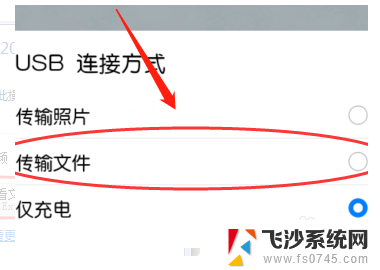
3.
然后电脑即可识别插入的手机,接着我们需要在弹出的对话框中选择“打开设备以查看文件”按钮。
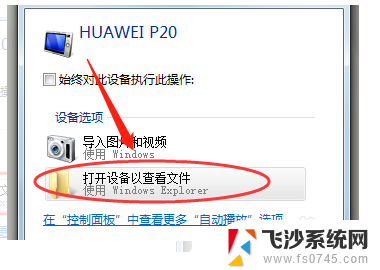
4.
然后在电脑中弹出的对话框中点击“内部存储”按钮,就会找到电脑中保存的文件。右键点击复制,将文件复制到手机中即可。
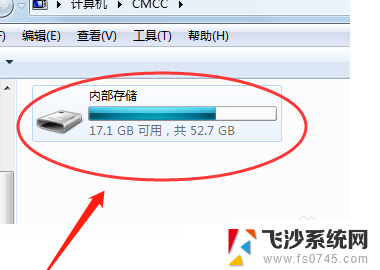
以上就是电脑无法联网时如何将文件传输到手机的全部内容,如果遇到这种情况,你可以按照以上操作解决问题,非常简单快速,一步到位。